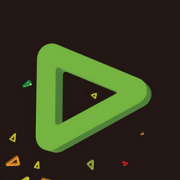有很多新手小白会被vegas给素材添加阴影的问题困惑住,所以小编就带来了vegas给素材添加阴影的操作步骤,感兴趣的朋友就跟小编一起来学习一下吧。
vegas给素材添加阴影的操作步骤

1、打开vegas,导入素材,在轨道的左侧位置点击——轨道运动按钮。
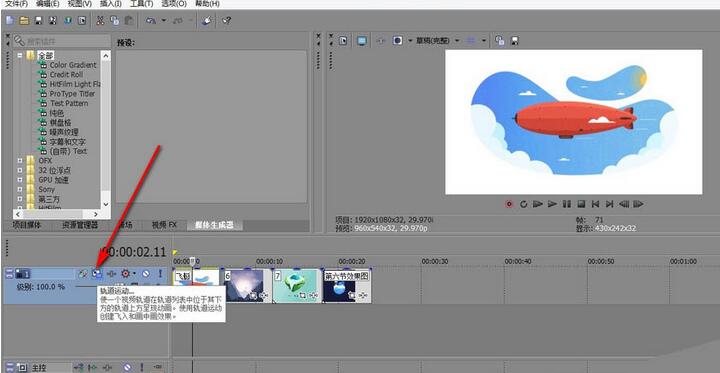
2、进入轨道运动界面后,在中间白色区域是鼠标编辑窗口,左下角就有一个2D阴影的按钮。
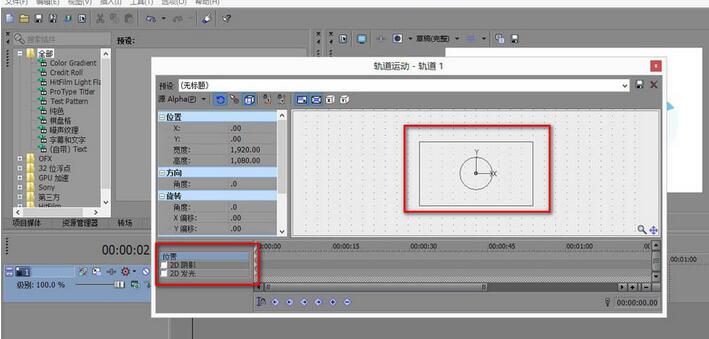
3、先用鼠标在白色区域进行拖拽将画面缩小。
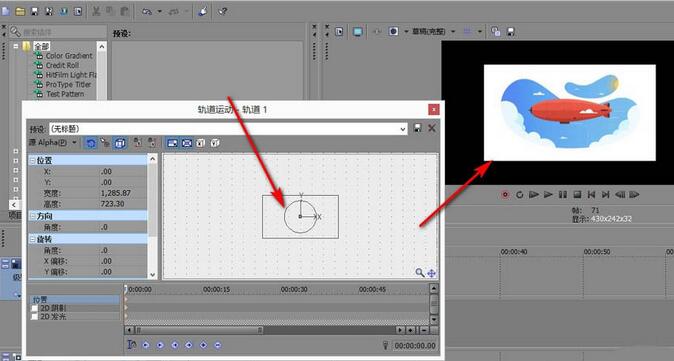
4、然后为突出效果,在下方的轨道上添加有个白色的背景。
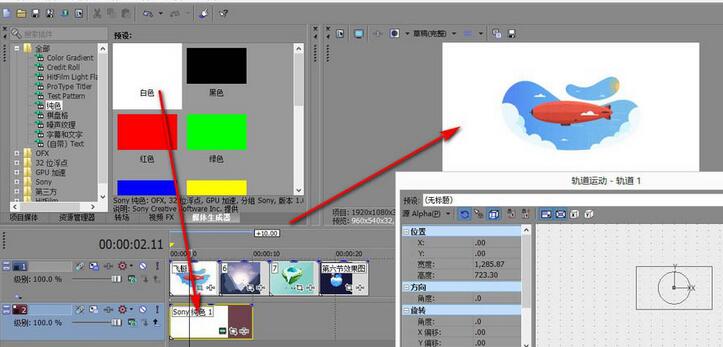
5、下面勾选2D阴影的按钮,这时就能清晰看到阴影出现了。
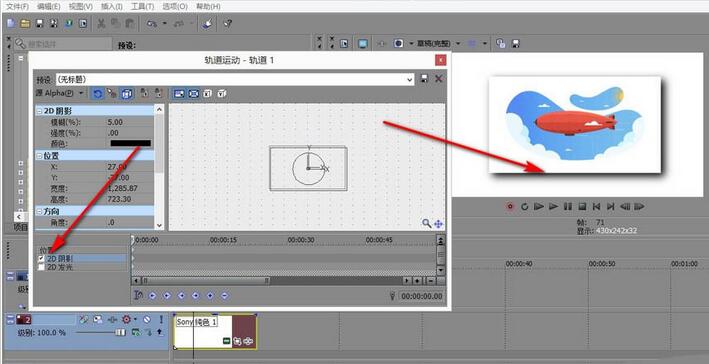
6、在上方点击颜色来更改颜色。
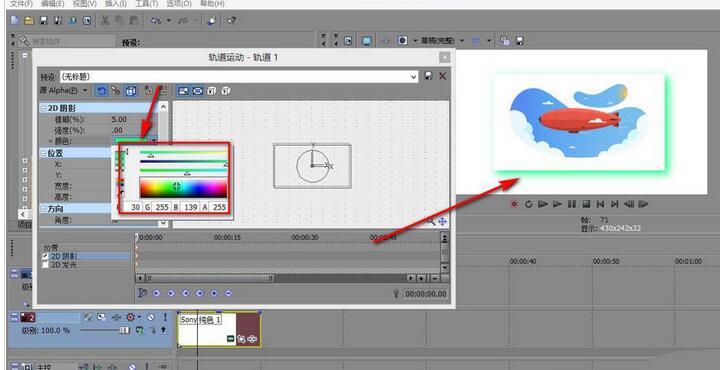
7、也可以在空白窗口中对阴影的大小位置进行调整。
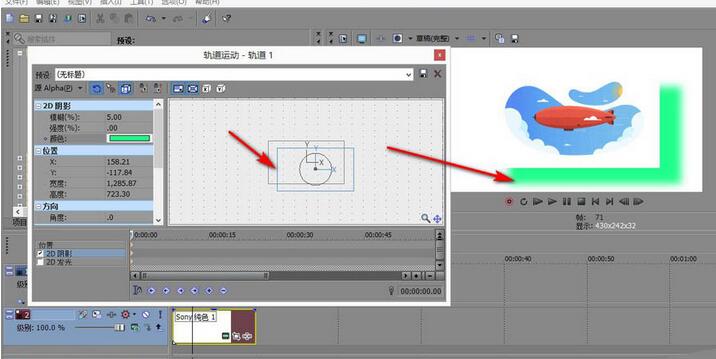
8、这样整条轨道就都添加上了一样的阴影了。
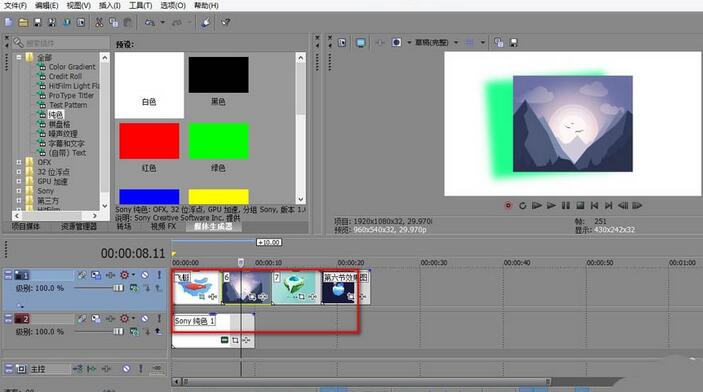
上文就讲解了vegas给素材添加阴影的操作步骤,希望有需要的朋友都来学习哦。